QQ怎么禁止别人加自己为好友-QQ禁止别人加自己为好友过程分享
2025-03-22 作者:软件侠 来源:软件侠手机助手
有时候不知道什么原因我们的QQ号被透露了出去,总是有各式各样不认识的人想加我们为好友,这样的骚扰真的非常的烦人,其实QQ是可以禁止别人加自己为好友的,很多小伙伴都不知道怎么功能在什么地方。那么QQ怎么禁止别人加自己为好友呢?这个问题就由我来为你解答。
>>>>相关攻略推荐:《QQ》基础功能使用技巧大全汇总

《QQ》怎么禁止别人加自己为好友
怎么禁止别人加自己为好友
1、打开QQ进入主界面,点击左上角的头像位置。
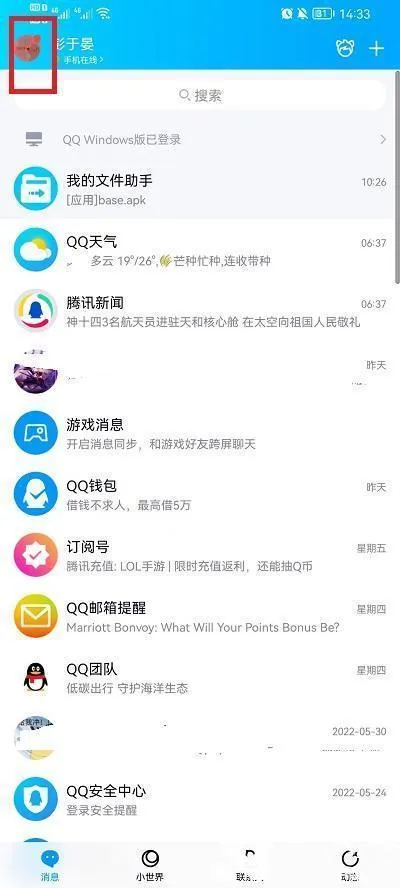
2、点击头像之后,再点击左下角的【设置】按钮。
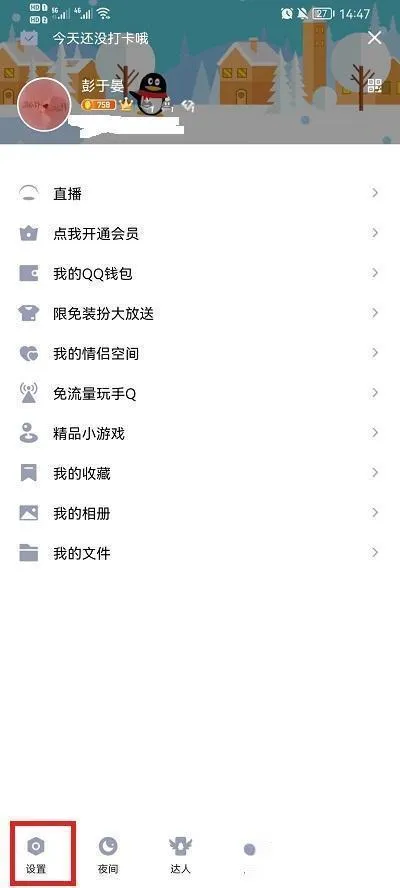
3、进入【设置】界面后,找到【设置】界面里的【隐私】位置。
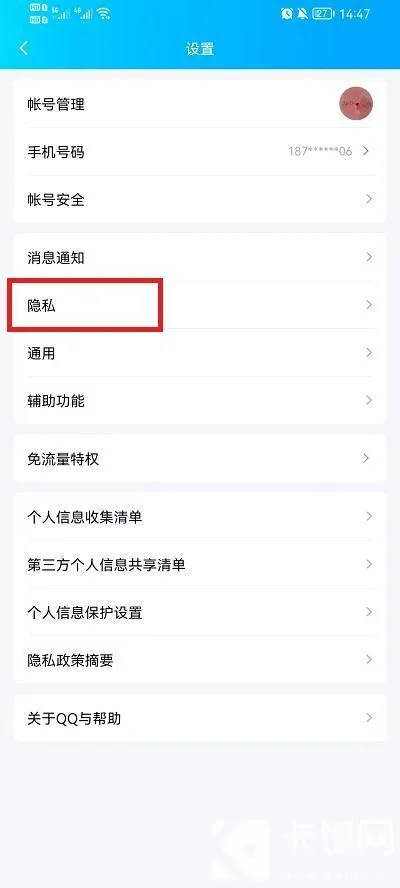
4、点击【隐私】,进入【隐私】界面,找到【加我为好友的方式】。
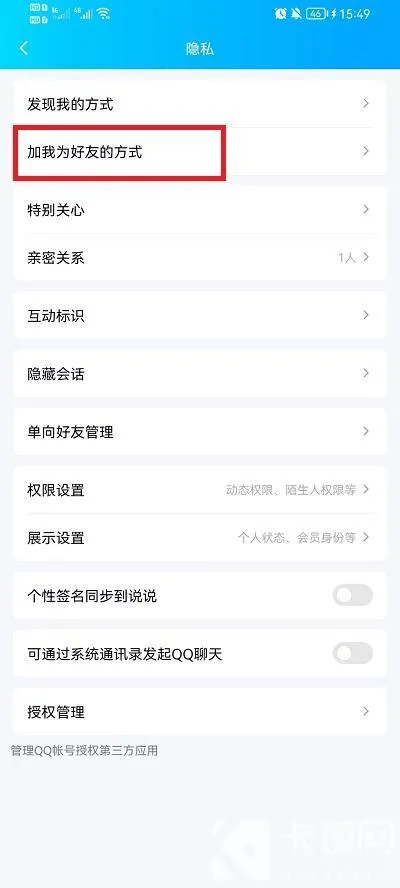
5、进入【加我为好友的方式】界面后,点击【禁止加我为好友】右边的按钮,即可禁止别人加自己为好友。
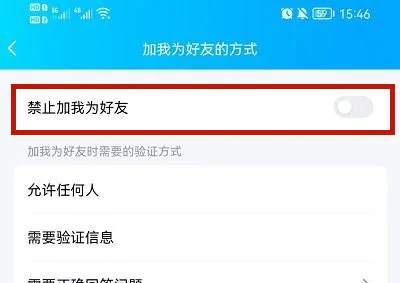
以上就是本站小编给大家带来的关于《QQ》怎么禁止别人加自己为好友的全部内容,更多精彩内容请关注本站手游网,小编将持续的更新更多的相关攻略
 情思
情思 小趣空间
小趣空间 时时计算器
时时计算器 时间不说谎
时间不说谎 交通限行查询
交通限行查询 deep翻译官
deep翻译官 宜捷行司机端
宜捷行司机端 春风乐步
春风乐步 媚聊交友
媚聊交友 京东商城平台商户
京东商城平台商户 啵乐漫画
啵乐漫画 布卡漫画
布卡漫画 河马视频
河马视频 爱播视频
爱播视频 番茄影视大全
番茄影视大全 桔子手电筒最新版
桔子手电筒最新版 微信网页版
微信网页版 赚赚看
赚赚看
